Sql Serverda Backup yada restore işlemi yaparken en etkili yöntem bilgisayar dışındaki bir lokasyon üzerinden bu işlemi yapmaktir. Bunun sebebi sql in kurulu oldugu işletim sisteminde bir problem olması durumunda mevcut yedeklerinde işletim sisteminin lokalinde gitmemesidir.
Bu işlemi yaparken Sql Backup&Replicationda sadece local diskleri bu işlemler için görüntülüyebilmektesiniz. Bu makalede networkunuz üzerindeki diger diskleri , paylaşilan klasörleri Sql serverda nasil görünür yapabiliceginizi anlatıcam.
Mevcut defaultta gelen bilgisayar diskleri şu şekilde görünmektedir.
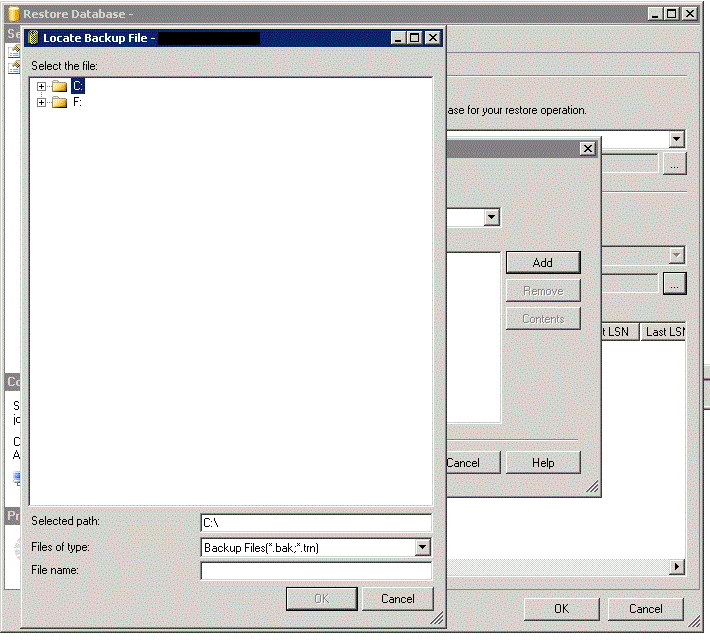 Bu işlemin yapilabilmesi için öncelikle ağda paylaşılmış dosyayi “map network drive” secenegi ile bilgisayara sanal harddisk olarak bağlamamız gerekmektedir. Bu işlemi bilgisayarıma sağ tuş tıklayıp “map network drive” dedikten sonra tam ağ yolunu belirterek yapabilirsiniz.
Bu işlemin yapilabilmesi için öncelikle ağda paylaşılmış dosyayi “map network drive” secenegi ile bilgisayara sanal harddisk olarak bağlamamız gerekmektedir. Bu işlemi bilgisayarıma sağ tuş tıklayıp “map network drive” dedikten sonra tam ağ yolunu belirterek yapabilirsiniz.
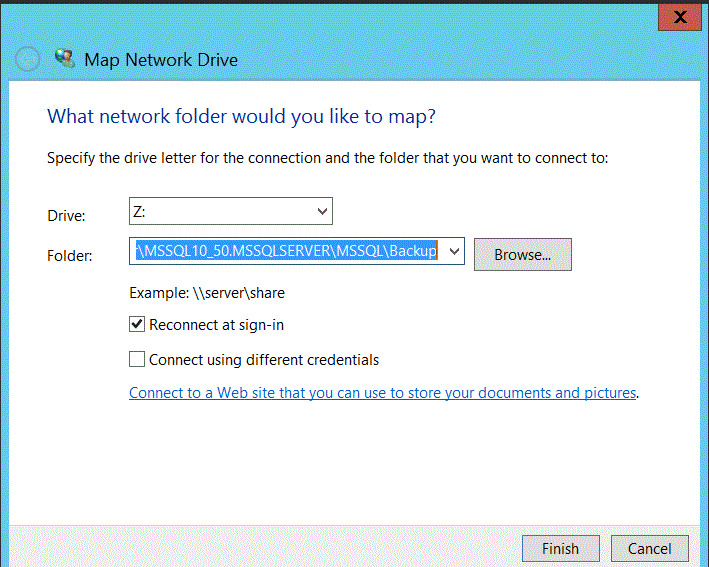 Bu işlem sonrasinda bu sanal olarak yarattıgımız diski sql servera eklemek için xp_cmdshell command ı kullanmamız gerekmekte. Normalde sql serverlarda bu xp_cmdshell kapali olarak gelmektedir. Bu komutun acık olduguna emin olun. Açık degil ise sp_configure komutunu kullanarak aşagudaki kodu yazip xp_cmdshell i aktif edebilirsiniz.
Bu işlem sonrasinda bu sanal olarak yarattıgımız diski sql servera eklemek için xp_cmdshell command ı kullanmamız gerekmekte. Normalde sql serverlarda bu xp_cmdshell kapali olarak gelmektedir. Bu komutun acık olduguna emin olun. Açık degil ise sp_configure komutunu kullanarak aşagudaki kodu yazip xp_cmdshell i aktif edebilirsiniz.
EXEC sp_configure 'show advanced options', 1; GO RECONFIGURE; GO EXEC sp_configure 'xp_cmdshell',1 GO RECONFIGURE GO
Bu yaptigimiz işlem xp_cmdshell i kullanabilmemiz için aktif etti. Bu aktif etme işleminden sonra
aşagıdaki komutu uygulayarak tanımlamayı yapabiliriz. Koddaki remoteservername kısmına sunucu adını yada ip adresini sharename kısmına ise paylaşim dosyasının ismini yazıyoruz.
EXEC XP_CMDSHELL 'net use H: \\RemoteServerName\ShareName'
Bu işlemi yaptiktan sonra yeni sql serverinizda Backup&Replication işlemi tanımlamasında yada geridönülmesinde disk seceneklerini kontrol ettiginizde tanımlanış oldugunuz map network drive isminin geldigini görebilirsiniz ve kullanabilirsiniz.
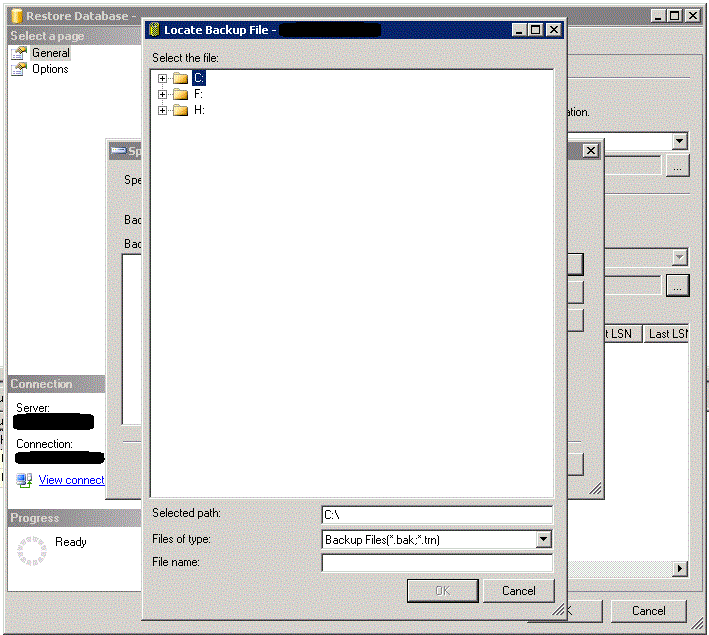 Bu yaptigimiz işlemi geri almak için ise aşagıdaki komutu kullanabilirsiniz.
Bu yaptigimiz işlemi geri almak için ise aşagıdaki komutu kullanabilirsiniz.
EXEC XP_CMDSHELL 'net use H: /delete' /pre>
Umarım makele işinize yaramıştır.
